- Installation du système de fichiers ZFS
- Création du pool de stockage ZFS
- Suppression du pool de stockage ZFS
Fonctionnalités ZFS
Jetons un coup d'œil à certaines des fonctionnalités du système de fichiers ZFS :
- Grande capacité de stockage
- Intégrité des données
- Protection contre la corruption des données
- Protection efficace des données
- Compression des dates
Remarque : nous avons expliqué la procédure et les commandes sur Ubuntu 20.04 LTS (Fosse Focale).
Installation du système de fichiers ZFS sur Ubuntu
Nous utiliserons l'application Terminal en ligne de commande pour l'installation du système de fichiers ZFS. Pour lancer la ligne de commande Terminal, utilisez le raccourci clavier Ctrl+Alt+T.
Maintenant, pour installer le système de fichiers ZFS sur Ubuntu, exécutez la commande suivante dans Terminal :
$ sudo apt installer zfsutils-linuxLorsque vous êtes invité à saisir le mot de passe, fournissez le mot de passe sudo.
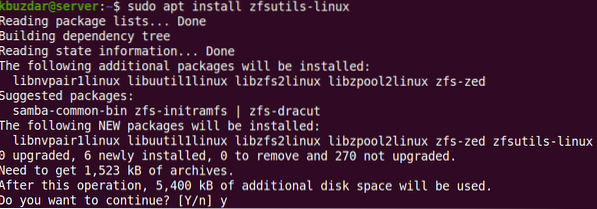
Après avoir exécuté la commande ci-dessus, le système peut demander la confirmation que si vous souhaitez continuer l'installation ou non. Appuyez sur y pour continuer ; après cela, le package sera installé sur votre système.
Pour vérifier l'installation du système de fichiers ZFS, exécutez la commande suivante dans Terminal :
$ quel zfsVous verrez une sortie semblable à la suivante :

Création du pool de stockage ZFS
Une fois l'installation terminée, nous allons maintenant créer un pool de stockage pour nos lecteurs. Voici les étapes pour le faire :
1. Tout d'abord, découvrez les noms des lecteurs pour la piscine. Utilisez la commande suivante dans Terminal pour le faire :
$ sudo fdisk -l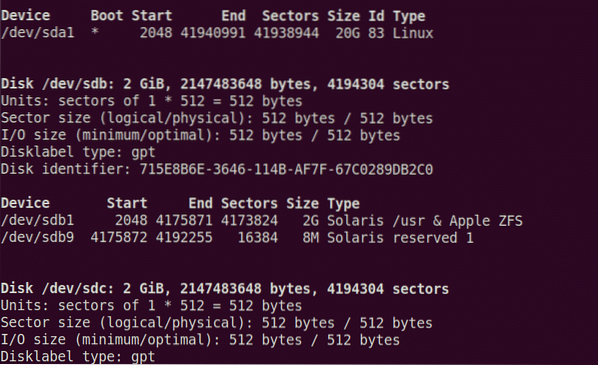
Vous verrez les lecteurs répertoriés dans la sortie. Notez les noms de lecteur que vous souhaitez mettre en commun. À partir de la sortie ci-dessus, nous pouvons voir qu'il y a deux lecteurs /dev/sdb et /dev/sdc sont répertoriés. Nous allons créer le pool de stockage en utilisant ces deux disques.
Il existe deux types de pools de stockage : Striped et mirror. Dans le pool rayé, les données sont stockées dans le pool sur tous les appareils. Dans un pool en miroir, la copie des données est stockée sur des appareils qui les rendent tolérants aux pannes.
Pour créer le pool rayé, utilisez la syntaxe suivante :
$ sudo zpool créerPour créer le pool miroir, utilisez la syntaxe suivante :
$ sudo zpool créerSi une erreur se produit, essayez de forcer la commande en utilisant l'option -f après le zpool créer commander.
Dans l'exemple suivant, nous allons créer le pool rayé nommé « test » en utilisant les fichiers /dev/sdb et /dev/sdc.
$ sudo zpool create test /dev/sdb /dev/sdc
Pour savoir où le pool a été monté, utilisez la commande suivante dans Terminal :
$ df -h
À partir de la commande ci-dessus, nous pouvons voir que le pool a été monté sur le /test. Vous pouvez également modifier le point de montage du pool à l'aide de la syntaxe suivante :
$ sudo zfs set point de montage=Par exemple, pour définir exporter/zfs en tant que nouveau point de montage, la commande serait :
$ sudo zfs set mountpoint=/export/zfs test
Utilisez ensuite la commande suivante pour vérifier si le point de montage a changé :
$ df -h | test grep
Vous pouvez également créer les répertoires sous le pool de stockage. Par exemple, pour créer un répertoire nommé files sous le pool de stockage, la commande serait :
$ sudo zfs crée des tests/fichiers
Pour afficher tous les pools de stockage ZFS sur le système, vous pouvez utiliser la commande suivante dans Terminal :
$ zpool listeIl répertorie tous les pools avec leur taille, leur utilisation de l'espace, leur état de santé et d'autres informations.

Pour afficher toutes les configurations et l'état de chaque périphérique dans le pool de stockage ZFS, utilisez la commande suivante dans Terminal :
Statut de $ zfs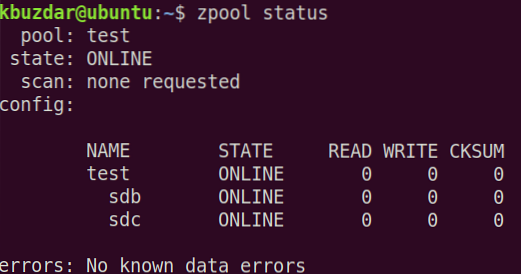
Si vous rencontrez des problèmes liés aux lecteurs dans le pool, vous pouvez utiliser l'option événements. Exécutez la commande suivante dans Terminal pour afficher les événements associés à un pool spécifique :
$ sudo zpool événements pool_name -vSuppression du pool de stockage ZFS
Si vous n'avez plus besoin de la piscine, vous pouvez la supprimer. Cependant, notez que la suppression du pool supprimera également les fichiers qu'il contient.
Utilisez la syntaxe de commande suivante pour supprimer le pool de stockage :
$ sudo zpool destroy pool_nameDans cet article, vous avez appris à installer le système de fichiers ZFS sur Ubuntu 20.04 LTS (Fosse Focale). Vous avez également appris à créer un pool de stockage dans le système de fichiers ZFS et à le supprimer lorsque vous n'en avez plus besoin.
 Phenquestions
Phenquestions


